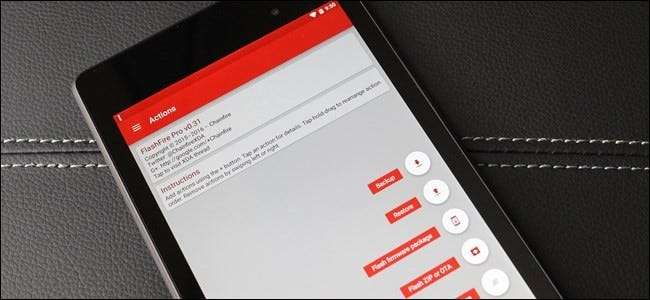
Over-the-air updates zijn lange tijd de vloek geweest van het bestaan van veel geroote Android-gebruikers. Het is een eindeloze strijd: het installeren van de update breekt de root of flitst helemaal niet, maar iedereen wil de nieuwste versie van zijn mobiele besturingssysteem. Dankzij een nieuwe tool genaamd FlashFire is de strijd misschien voorbij.
Waarom OTA-updates niet goed spelen met geroote telefoons
VERWANT: Wat is het verschil tussen jailbreaken, rooten en ontgrendelen?
Android is gebaseerd op Linux , dus Android-apparaten worden geleverd met een "root" -gebruiker die functioneert als de Administrator-gebruikersaccount op Windows. Android geeft u standaard geen toegang tot het root-account. Rooten is het proces waarbij toegang tot het root-account mogelijk wordt gemaakt , het installeren van het su binaire. Applicaties kunnen su bellen om verhoogde rechten te krijgen, zodat ze zich kunnen losmaken van de beveiligingssandbox van Android en krachtigere dingen kunnen doen. Android is niet vooraf geroot vanwege de beveiligingsproblemen die dit kan veroorzaken , vooral voor minder technisch ingestelde gebruikers.
Het rootproces installeert ook een applicatie zoals SuperSU , dat de toegang tot het su binaire bestand regelt, zodat u kunt kiezen welke toepassingen root-toegang hebben.
Meestal verliest u uw root-toegang wanneer u een update van het besturingssysteem installeert. Op Lollipop en eerdere versies van Android zet de over-the-air (OTA) -update je Android-systeempartitie terug naar de fabrieksstatus, waarbij het su binaire bestand wordt verwijderd. Op nieuwere apparaten met systeemloze root wordt de opstartinstallatiekopie overschreven. En als je een aangepast herstel , kan de OTA-update zichzelf helemaal niet installeren.
Ooit had SuperSU een "Overlevingsmodus" waarmee je updates kon laten knipperen, maar dat is er niet meer. Voer FlashFire in.
Wat is FlashFire?
Steekvlam is een krachtig hulpmiddel van Chainfire, de maker van SuperSU, waarmee geroote gebruikers een verscheidenheid aan acties kunnen uitvoeren, zoals het flashen van OTA-updates en volledige zip-bestanden, back-ups maken en herstellen, gegevens wissen en nog veel meer. Het elimineert effectief de noodzaak om herstel te gebruiken om handmatig een back-up te maken of te herstellen, en zorgt automatisch voor het verwijderen van rooten en opnieuw rooten bij het flashen van updatebestanden.
VERWANT: Hoe u uw Android-telefoon kunt rooten met SuperSU en TWRP
Theoretisch zou het moeten werken op veel, zo niet de meeste, Android 4.2+ handsets. Er zijn echter kanttekeningen.
Op veel apparaten zal root worden voorkomen dat OTA's worden gedownload en knipperen. Op sommige apparaten wordt het daadwerkelijk gedownload, maar je hebt een tool zoals FlashFire nodig om het met succes te flashen. Op andere apparaten wordt het niet echt gedownload, dus u moet het OTA-bestand op een andere manier downloaden (ze worden vaak gepost op sites zoals XDA-ontwikkelaars ), en dan kun je het misschien flashen met een tool als FlashFire. Als je het OTA-bestand niet kunt krijgen, heb je misschien pech.
Bovendien, als je een geroot apparaat gebruikt dat een volledige versie-update krijgt, bijvoorbeeld van Lollipop naar Marshmallow, wordt het duisterder. Omdat er geen manier is om Marshmallow te rooten zonder een ontgrendelde bootloader, verlies je de root-toegang volledig als de bootloader van je apparaat is vergrendeld. Dat is onvermijdelijk. Als je de bootloader echter hebt ontgrendeld, zou FlashFire root-toegang moeten kunnen behouden (of op zijn minst herstellen) zodra de update is voltooid.
Dus: terwijl FlashFire niet gegarandeerd werkt op elk apparaat, als je dat doet de "officiële" route gegaan om je telefoon te rooten , zal het waarschijnlijk werken.
Als u meer wilt weten, moedig ik iedereen die geïnteresseerd is aan om dit te controleren deze thread op XDA voordat u begint. Als je er klaar voor bent, kan dat installeer FlashFire vanuit de Play Store .
Hoe u FlashFire gebruikt om een OTA-update te flashen, zonder root te verliezen
Wanneer u een melding krijgt dat er een update beschikbaar is voor uw apparaat, is het eerste dat u wilt doen, deze downloaden: maar installeer het niet. Als u de update vertelt om door te gaan en te installeren, zal deze waarschijnlijk mislukken omdat u een geroot apparaat gebruikt.
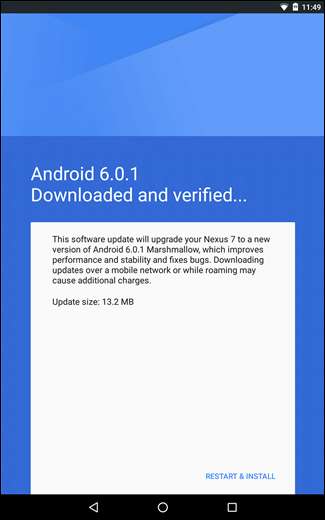
Start in plaats daarvan FlashFire zodra de OTA klaar is met downloaden. Het zou het updatebestand automatisch moeten detecteren en vragen of u de acties wilt genereren om het te flashen. Ga je gang en tik op 'OK'.
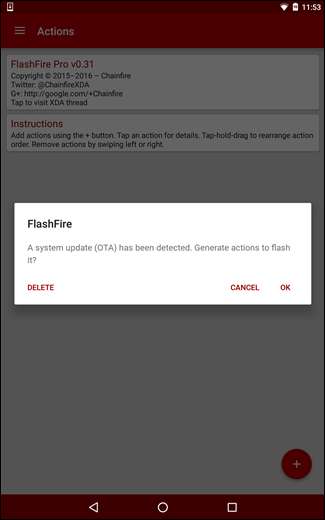
Dit genereert een scherm dat misschien een beetje overweldigend lijkt voor beginnende gebruikers, maar het is in wezen slechts een uitsplitsing van wat FlashFire van plan is te doen met het OTA-bestand. Elke optie kan worden aangepast als u erop tikt. Als u bijvoorbeeld de cachepartitie niet wilt wissen, schakelt u die optie gewoon uit. Je kunt ook verschillende acties toevoegen, maar ik zou niet per se aanraden dat nu te doen.
Als je een ... hebt aangepast herstel zoals TWRP geïnstalleerd , FlashFire zal er een back-up van maken voordat het proces wordt gestart en het daarna herstellen.
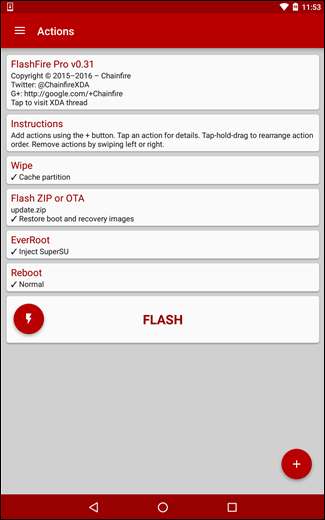
Zodra u de reeks instructies heeft voltooid, drukt u op de knop "Flash". Het geeft een waarschuwing dat het even kan duren voordat FlashFire is geladen, en er kunnen een paar zwarte schermen verschijnen. Ga je gang en tik nogmaals op "OK".
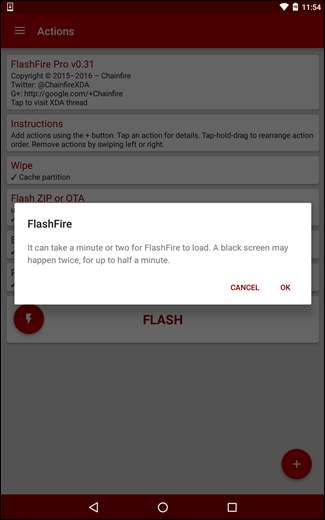
Daarna start FlashFire opnieuw op en zie je een heleboel scrollende tekst op het scherm. Laat het apparaat met rust om zijn ding te doen - dat is gewoon FlashFire die de benodigde opdrachten uitvoert. Als het klaar is, wordt het opnieuw opgestart met de update geflitst en de root hersteld. Boom. Zo simpel.
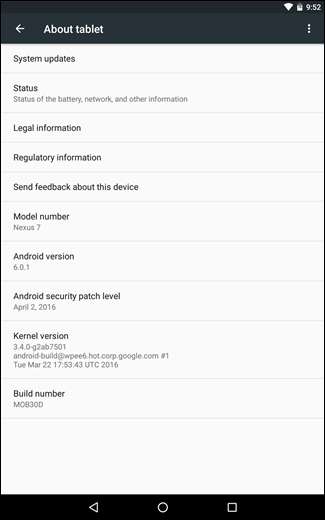
Wat te doen als het knipperen van de OTA niet werkt
Als je je apparaat zo hebt aangepast dat FlashFire de update niet kan toepassen, draai je misschien een aangepaste kernel, of is de / systeempartitie gewijzigd door de Xposed Framework , bijvoorbeeld — dan zal de update "mislukken". Er is momenteel geen melding dat de update niet is toegepast, dus je moet naar het menu Instellingen> Over de telefoon springen en kijken of het buildnummer is gewijzigd. Zo niet, dan weet je dat de update niet is toegepast (er is ook een goede kans dat Android je zal laten weten dat de update nog moet worden geïnstalleerd).
Als dit gebeurt, kunt u het beste het fabrieksbeeld voor uw apparaat als dit beschikbaar is. In dit voorbeeld laat ik de nieuwste update (beveiligingspatches van april 2016) naar mijn Nexus 7 flashen.
Kopieer na het downloaden het .tgz-bestand van de fabrieksimage naar de interne opslag van je telefoon of de SD-kaart.
Open FlashFire en tik op de zwevende actieknop (de rode knop met de plus) in de rechter benedenhoek. Selecteer 'Flash-firmwarepakket'.
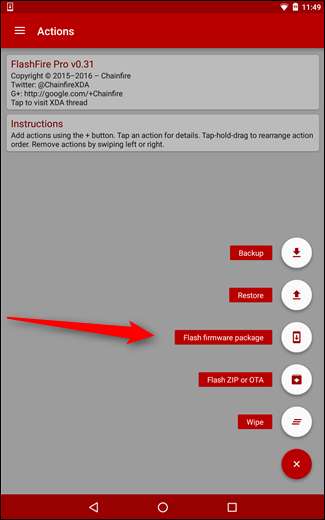
Dit opent een soort bestandsbeheerder, die standaard de interne root-opslagmap zou moeten zijn. Scrol omlaag totdat u het bestand vindt dat u zojuist naar het apparaat hebt verplaatst.
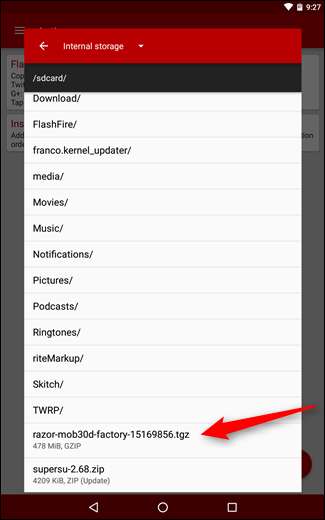
Nadat u het afbeeldingsbestand hebt geselecteerd, scant FlashFire het archief om de inhoud ervan te verifiëren en presenteert vervolgens een lijst met wat kan (en zal) worden geflitst. U bent vrij om hier te selecteren wat u wilt. Als u een aangepast herstelprogramma heeft en dit zo wilt houden, schakelt u bijvoorbeeld de optie 'herstel' uit.
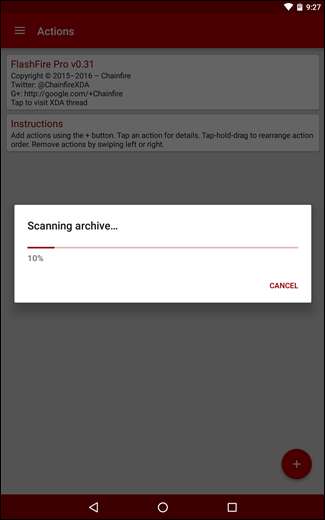
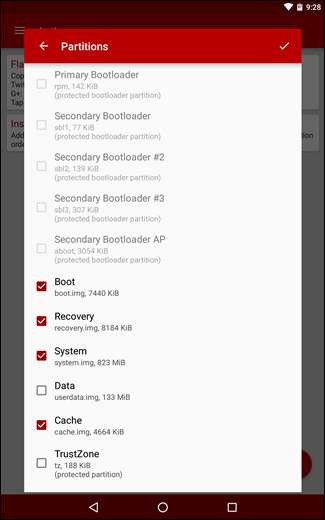
Als je klaar bent om te flitsen, tik je op het vinkje in de rechterbovenhoek. U krijgt opnieuw de lijst met acties te zien voordat deze verdergaat, dus als u iets wilt of moet wijzigen, is dit het juiste moment.
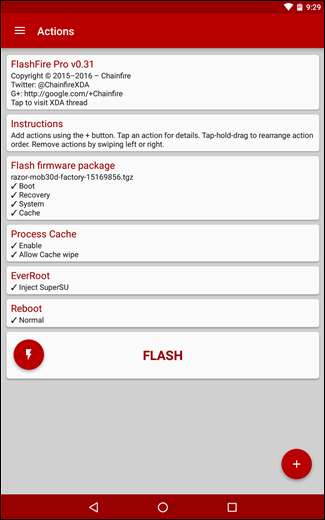
Nadat u alle stappen heeft bevestigd, drukt u op de knop "Flash". U ziet dezelfde waarschuwing dat FlashFire enige tijd nodig heeft om te laden en dat er een paar zwarte schermen kunnen verschijnen. Druk gewoon op "OK".
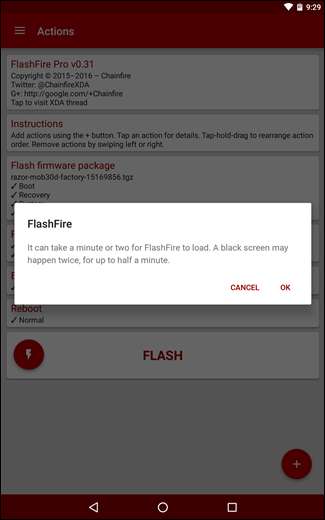
FlashFire zal opnieuw opstarten en zijn ding doen. Omdat het een volledig afbeeldingsbestand knippert en niet alleen een eenvoudige update, kan het even duren voordat het is voltooid. Zodra dit echter het geval is, wordt het opnieuw opgestart en bent u klaar om te gaan.
Dit krabt slechts aan de oppervlakte van wat FlashFire momenteel kan doen, en dat gaat zonder te vermelden waartoe het in de toekomst in staat zal zijn. We zullen er ongetwijfeld meer over te zeggen hebben als we meer tijd hebben besteed aan aanstaande updates voor de app.







